Como converter um PDF num ficheiro Word com imagens?
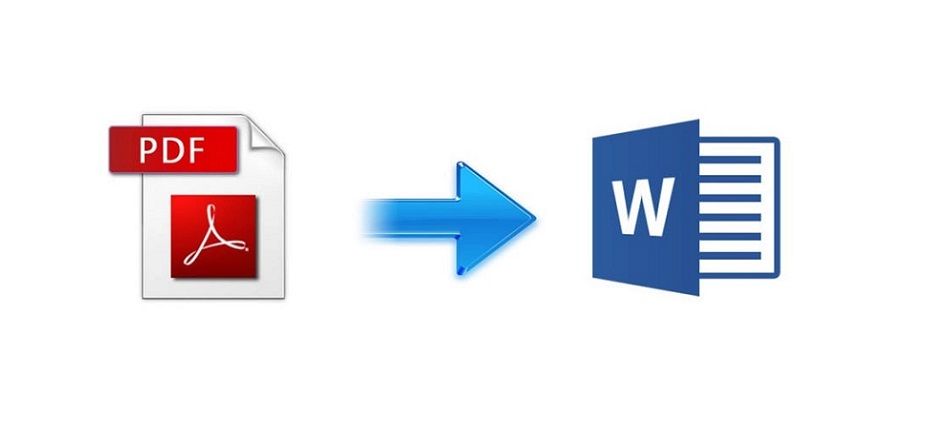
O formato de ficheiros PDF (Portable Document Format) é uma norma aberta criada pela Adobe nos anos 90 do século passado para encontrar uma forma de apresentar documentos da mesma forma, independentemente da plataforma e software que estiverem a ser usados. O formato .DOC, ou .DOCX, é o utilizado pelo Microsoft Word para guardar os documentos criados no programa. Infelizmente estes dois tipos de ficheiros não são de todo compatíveis. Por isso, não pode abrir um ficheiro .DOC no Adobe Reader (ou qualquer outro programa de leitura de PDF). Já o Word permite a abertura de ficheiros PDF permitindo a sua edição.
A partir da versão 2013 do Word (lançada em 2012), a Microsoft incluiu uma funcionalidade chamada ‘PDF Reflow’ que permite a abertura de ficheiros PDF através da caixa de diálogo do Word e editá-lo como se um ficheiro .DOC se tratasse. No entanto há limitações. Todo o conteúdo do ficheiro PDF será importado, mas quando aparece na janela do Word, quase de certeza que não vai aparecer exactamente igual ao que está no PDF original. Isto acontece porque os ficheiros PDF são “fixos”, isto quer dizer que, embora todos os dados lá estejam, o ficheiro em si não guarda a relação entre cada objecto de dados (como por exemplo a sua posição relativa na página) e o Word precisa mesmo que essa informação exista para conseguir renderizar correctamente o conteúdo das páginas.
Aqui fica uma lista de coisas que o Word não consegue converter como deve ser:
- Tabelas com espaçamento entre células
- Cores de páginas e molduras
- Alterações assinaladas
- Molduras à volta de objectos
- Notas de rodapé que estejam presentes em mais que uma página
- Notas de fim
- Áudio, vídeo e elementos animados
- Marcações de páginas
- Etiquetas
- Comentários
- Efeitos nos tipos de letra, como sombras e brilhos
Quando tenta abrir um ficheiro PDF no Word aparece este aviso:
Esta mensagem serve para fazer baixar um pouco a expectativa que o utilizador possa ter de que o que vai ver no ecrã é exactamente igual ao que tem no ficheiro PDF. Ainda assim, quando o processo termina, vai conseguir editar facilmente todos os elementos que compõem o PDF (imagem e texto).
Depois de acabar de editar pode voltar a criar um ficheiro PDF. Para tal basta utilizar a função ‘Guardar como’ a partir do separador ‘Ficheiro’. Na caixa de diálogo escolha a opção ‘PDF’ no menu ‘Guardar com o tipo’.
Deve ligar a função ‘Abrir o ficheiro imediatamente após publicar’ para ver logo como é que o ficheiro ficou.
A conversão para PDF também funciona na versão online do Office. Neste caso o Word fará uma cópia do ficheiro original para que possa editar sem fazer alterações no original.
Versões anteriores do Word
Como disse no início, apenas as versões do Word a partir da 2013 é que são compatíveis com a abertura de ficheiros PDF, por isso, se utilizar uma versão mais antiga do Word, terá de converter primeiro o ficheiro PDF para o poder usar.
Existem muitas formas de o fazer. Pode ser online em sites como o Nitro’s Converter que faz a conversão e depois envia-lhe o ficheiro convertido por email. Este site funciona bem se quiser fazer conversões volta e meia. Se fizer muitas, terá de comprar um programa especializado.
Mais há mais serviços deste tipo, como o Word.net, o doc2pdf, o PDFPro que deixa converter até 3 ficheiros PDF por mês e o PDF Converter que também consegue converter para ficheiros Excel, PowerPoint ou imagem e vice-versa.
Se quiser optar por um programa para instalar no seu computador, também tem muitas opções como o PDFMate ou o WPS Office. Se usar Mac existem o Lighten ou o iPubsoft que são a pagar, mas têm um período de avaliação gratuito.
A Smallpdf tem à venda uma ferramenta que se chama Solid PDF Converter que consegue fazer mais que apenas converter ficheiros PDF para Word, consegue converter vários ficheiros e OCR para converter ficheiros de imagem em texto editável. O programa em si não é barato, mas existe uma opção online que permite fazer conversões mediante o pagamento de uma mensalidade.
Por muito que tente, o Word simplesmente não é um bom editor de ficheiros PDF. Com o Adobe Acrobat consegue fazer o que quiser dos ficheiros PDF, mas a sua carteira não vai gostar nada. No entanto há opções mais em conta, como o PhantomPDF da FoxIt, o PDF Studio Standard da Qoopa e o CutePDF.
Converter um PDF numa imagem
Se necessitar de converter um ficheiro PDF num ficheiro de imagem e estiver a utilizar um Mac, basta abrir o PDF no ‘Preview’ e depois aceder a ‘Ficheiro’, ‘exportar’, escolher o formato de imagem que lhe convier e gravar.
No caso do Windows a melhor opção é o XnViewMP, que é gratuito para utilização pessoal e educacional. Quando abre um ficheiro PDF no XnViewMP, o programa vai indicar-lhe que tem de instalar vários scripts para poder trabalhar com este tipo de ficheiros, depois da instalação vai poder exportar um ficheiro PDF para qualquer formato de ficheiro de imagem. Não se esqueça que o texto também será convertido para imagem e se o ampliar muito vai ver os pixéis todos.
RECOMENDADO
Tagus Park – Edifício Tecnologia 4.1
Avenida Professor Doutor Cavaco Silva, nº 71 a 74
2740-122 – Porto Salvo, Portugal
online@medianove.com








